-
Win7任务管理器中哪些进程可以关闭?Win7任务管理器可以关闭的进程介绍
- 时间:2023-02-07 16:26:08 来源:win系统下载网 人气:23
近期有Win7用户电脑任务管理器内的进程太多,造成电脑卡顿的情况,目前最有效、最直接的解决办法是关闭Win7系统中的无效进程,为计算机的软件操作腾出空间,那Win7任务管理器中哪些进程可以关闭?下面我们就根据网友的求助,来进行详细分析。
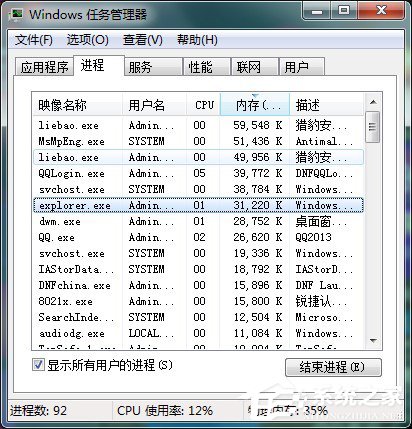
网友求助图
映像名称:liebao.exe 猎豹浏览器(只要打开网页就会有,有时不止一个!)从中也可以知道,打开网页也会占用资源的,尤其是第一是看此网页,就会下载很多元素(图标、图片、flash等),再次打开同一个网页,也许就会快一些,这是读取了浏览器缓存文件所致(由此可见,清理缓存太勤快反而适得其反)。

映像名称:MsMpEng.exe 微软杀毒软件mse的进程。如果操作系统还安装有其它的安全软件,就要二选一了(权限高,争资源)。因为电脑是拿来给用户使用的,不是给安全软件当试验场的。
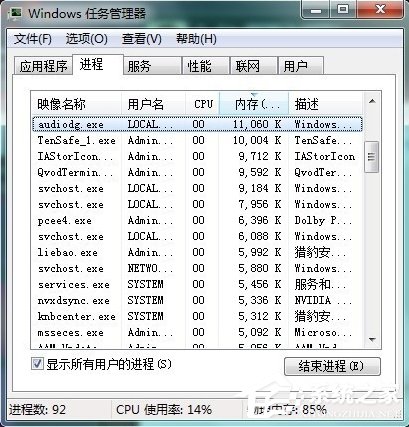
映像名称:QQLogin.exe QQ游戏的登录器的名称及进程名。应用于多款游戏中,如cf等多种腾讯网游。
映像名称:DNFchina.exe 腾讯游戏地下城与勇士开启时启动的程序,是登陆地下城与勇士的窗口界面。
要玩游戏:尽量关闭其它的程序,甚至安全软件中也有游戏模式,这样对权限高的程序抢占游戏资源的情况会有所改善。
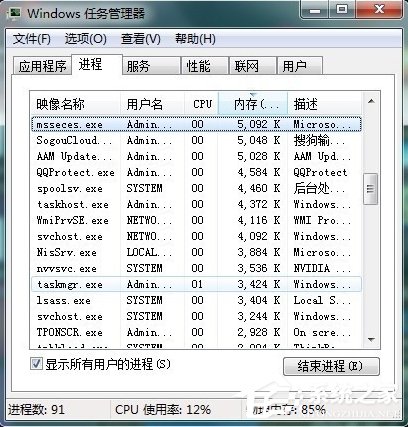
映像名称:svchost.exe 动态链接库 (DLL) 中运行的服务的通用主机进程名称。这个程序(甚至有多个同名进程)对系统的正常运行是非常重要,而且是不能被随意结束的。有的进程禁用之后就会启用倒计时关机,此时,只需在运行中输入:Shutdown -a 点击确定,就能取消倒计时关机。
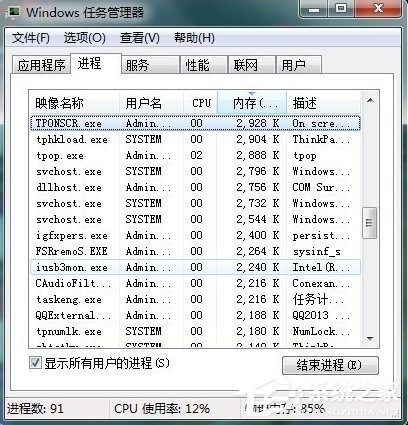
映像名称:explorer.exe Windows程序管理器或者文件资源管理器,用于管理Windows图形壳,包括桌面和文件管理。结束该程序会导致Windows图形界面(任务栏和桌面)无法使用。再次启用该程序,相当于重启电脑。
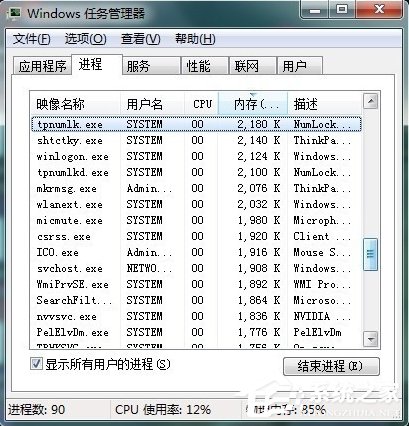
映像名称:dwm.exe 使用复合窗口管理器。关掉 dwm.exe 的唯一方法是停止这个服务运行,开始→控制面板→服务,找到列表里的 “Desktop Window Manager Session Manager”, 然后点击“停止”按钮。注意:停止该服务之后会切换到系统的基本主题(Basic Theme)。
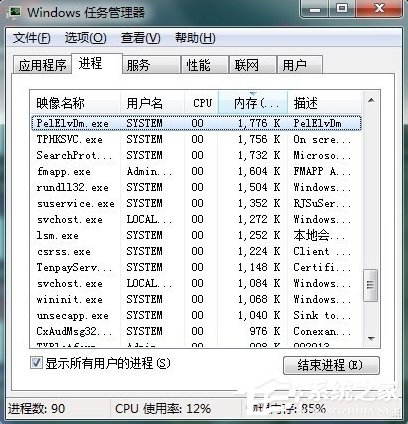
映像名称:8021x.exe 无线网卡。
映像名称:audiodg.exe Windows音频设备管理程序。
映像名称:searchindexer.exe 桌面的一种内定搜寻功能,在开机进入系统后,会自动搜寻桌面,如果桌面摆放太多的快捷图标的话,可能会占用CPU极大的使用率的(这也是开机慢的原因之一)。 如果想取消该功能,可以在我的电脑按右键,选择管理,再选择服务,找到Windows search按右键,停止即可。 这样下次开机之后,就不再启用这样功能了。
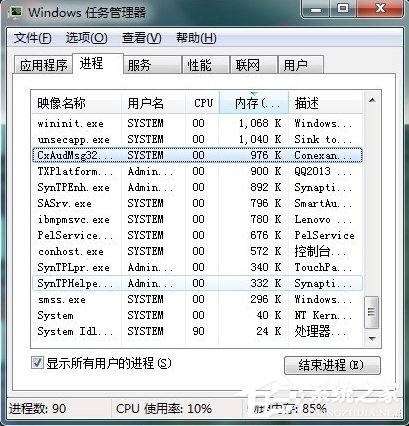
以上所做的只是临时性措施,治标不治本。因为开机后,这些随机启动项还会继续。只有禁用这些随机启动项,才是资本措施。方法是:开始→运行中输入:msconfig 回车打开系统配置实用程序→启动→清理启动项(不勾选)→确定。

以上便是Win7任务管理器可以关闭的进程介绍,很多进程会在电脑运行时自动开启,特别是一些流氓软件,这种现象特别严重,所以提醒大家,在下载软件的时候一定要注意这些流氓软件的自动下载。
相关文章
-
 Win7哪个版本最好用?对于追求高效、稳定工作环境的用户来说,而Win7系统无疑是一个值得推荐的选择。如果您正在寻找一个稳定性高、兼容性好、用户友好的操作系统,那么不妨一起来试试下面小编所推荐的,能够轻松满足各种需求。 附:直接在系统之家官网,根据自己的需求下载到最好用的Win7系统安装包。【...2024-02-17
Win7哪个版本最好用?对于追求高效、稳定工作环境的用户来说,而Win7系统无疑是一个值得推荐的选择。如果您正在寻找一个稳定性高、兼容性好、用户友好的操作系统,那么不妨一起来试试下面小编所推荐的,能够轻松满足各种需求。 附:直接在系统之家官网,根据自己的需求下载到最好用的Win7系统安装包。【...2024-02-17 -
 在Windows 7操作系统中,用户可能会遇到C盘空间不足的问题。为了解决这个问题,用户可以选择扩展C盘的空间。然而有些用户在尝试扩展C盘时发现“扩展卷”选项是灰色的,无法进行操作。这时候应该如何解决呢?下面一起来看看吧。 C盘扩展卷是灰色的解决方法 一:删除分区 1. 要扩展分区,一定是...2024-02-16
在Windows 7操作系统中,用户可能会遇到C盘空间不足的问题。为了解决这个问题,用户可以选择扩展C盘的空间。然而有些用户在尝试扩展C盘时发现“扩展卷”选项是灰色的,无法进行操作。这时候应该如何解决呢?下面一起来看看吧。 C盘扩展卷是灰色的解决方法 一:删除分区 1. 要扩展分区,一定是...2024-02-16 -

Win7哪个版本适合老电脑使用-适合老电脑使用的Win7推荐
在众多Windows操作系统版本中,选择一个适合老旧电脑配置的版本是许多用户面临的一个常见问题。特别是对于运行资源较为有限的老电脑来说,选择一个合适的系统版本尤为重要,而Windows7系统则可以满足大多数要求,那么要如何选择呢?不妨试试小编所推荐的吧。 适合老电脑使用的Win7推荐 推荐一...2024-02-10 -
 F8键是Windows操作系统中用来访问启动设置的快捷方式,它允许用户在启动过程中选择不同的模式,而一些小伙伴发现自己在尝试通过按F8键进入高级启动选项时遇到无法进入的情况,而本文将为你提供一些解决方案和步骤,下面让我们一起来看看吧。 Win7进不了高级选项的解决方法 1. 重启电脑,且快速...2024-01-28
F8键是Windows操作系统中用来访问启动设置的快捷方式,它允许用户在启动过程中选择不同的模式,而一些小伙伴发现自己在尝试通过按F8键进入高级启动选项时遇到无法进入的情况,而本文将为你提供一些解决方案和步骤,下面让我们一起来看看吧。 Win7进不了高级选项的解决方法 1. 重启电脑,且快速...2024-01-28